1、浏览器缓存大小的设置。在桌面的谷歌快捷方式上右键属性,在打开的页面中选择快捷方式,选择目标在后面藜局腑载添加命令-disk-cache-size=8888 8888为自定义的缓存大小,可自己设置。 -disk前要添加空格.
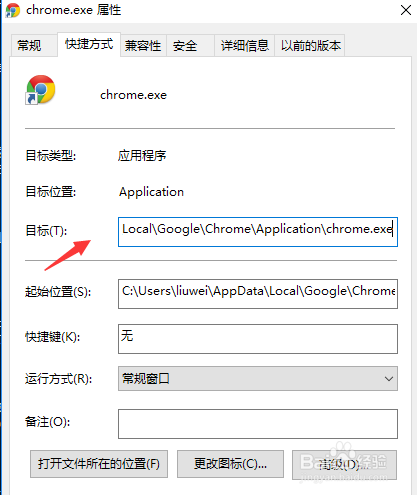
2、查看缓存位置。打开浏览器,在浏览器中输入命令Chrome:Version,如图
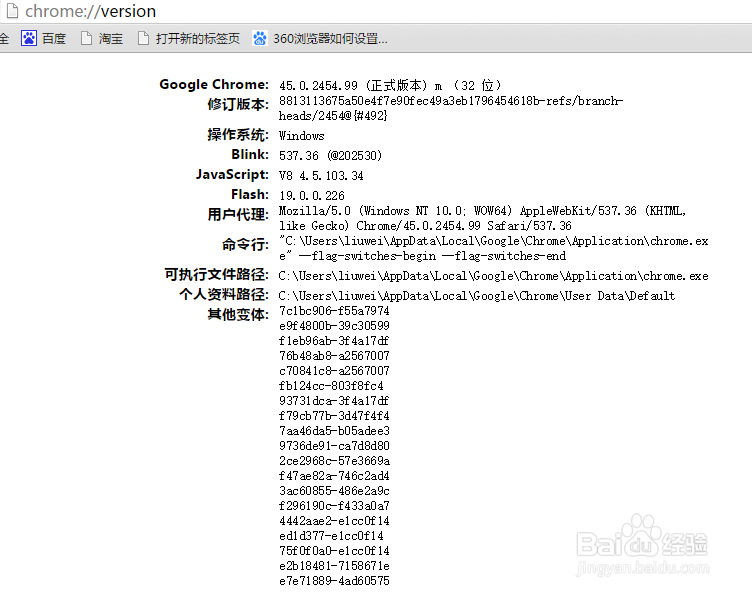
3、找到个人资料路径,复制其路径,在我的电脑中打开。找到 cache文件夹,此位置为浏览器的默认缓存位置.如图
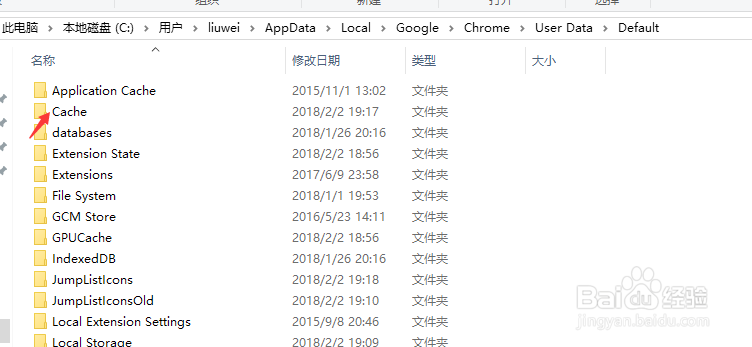
4、修改,缓存路径。根据上一步找到缓存文件夹,并删除cache文件夹,如图
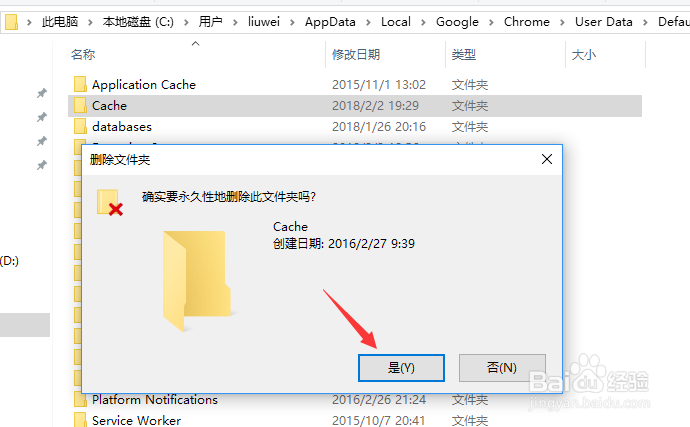
5、在想自定义缓存的位置建立文件夹cache。 在开始中输入cmd,并以管理员身份启动 如图
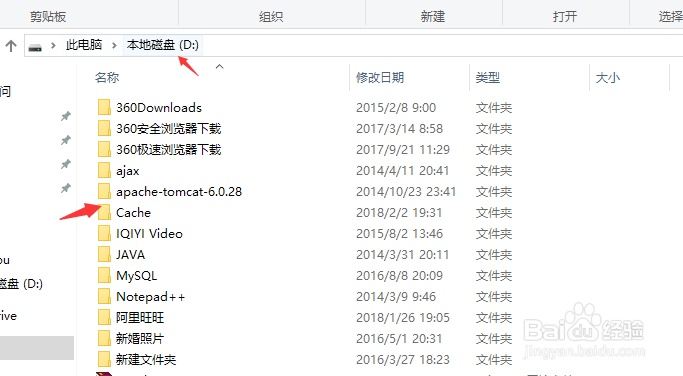
6、在打开的dos命令框中输入,下列各式的命令 mklink /D "C:\曷决仙喁Users\liuwei\AppData\Local\Google\Chrome\User Data\Default\Cache" "D:\Cache" ,其中users后面是用户的登录名,第二个引号中添加的是自定义缓存位置。如图

